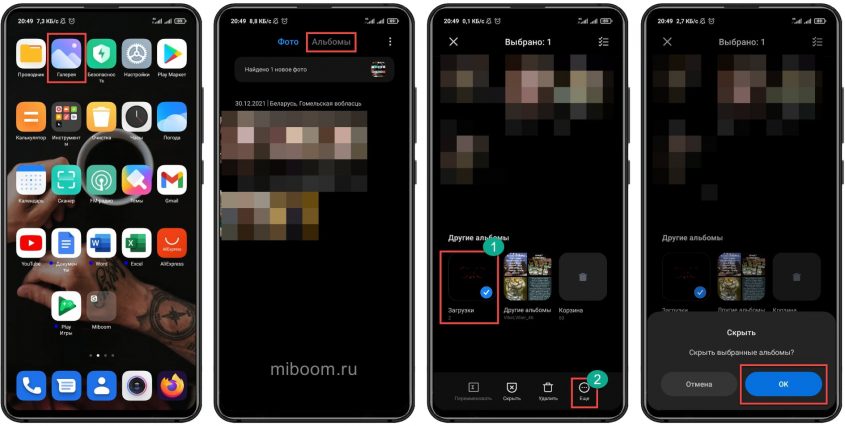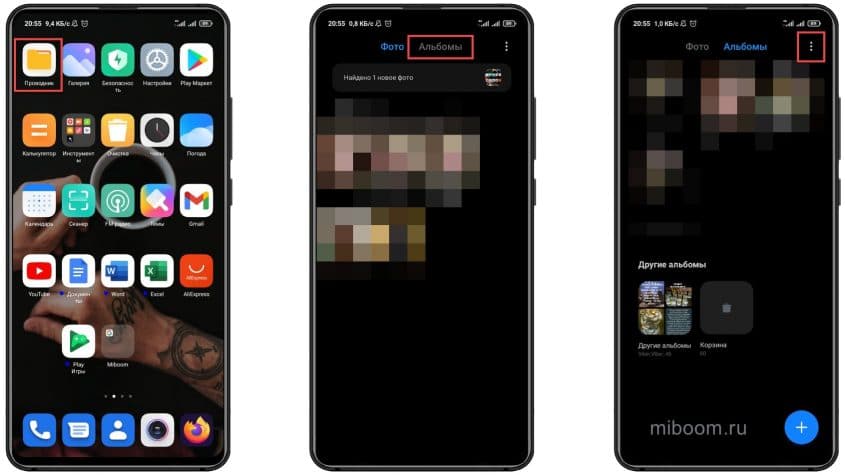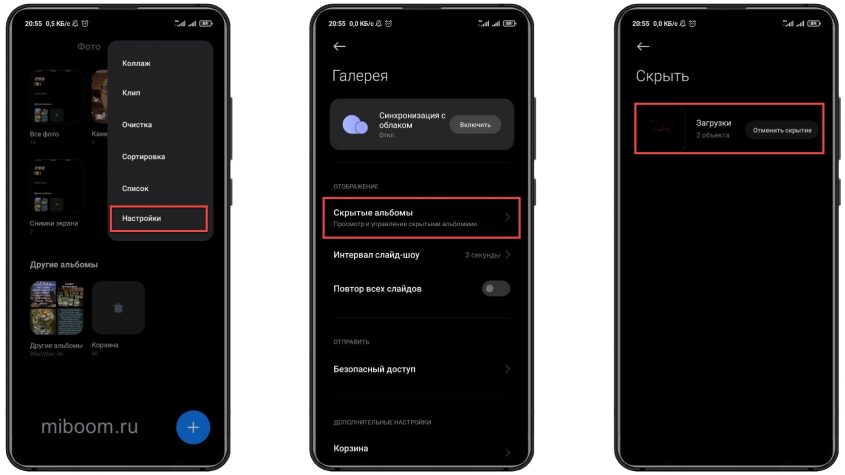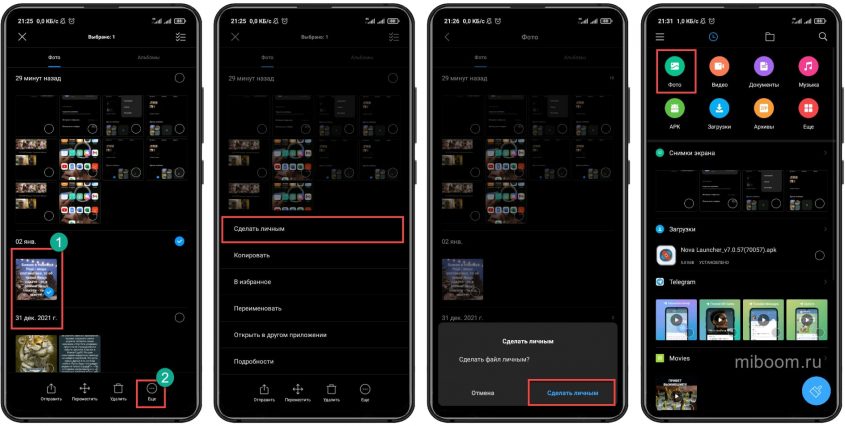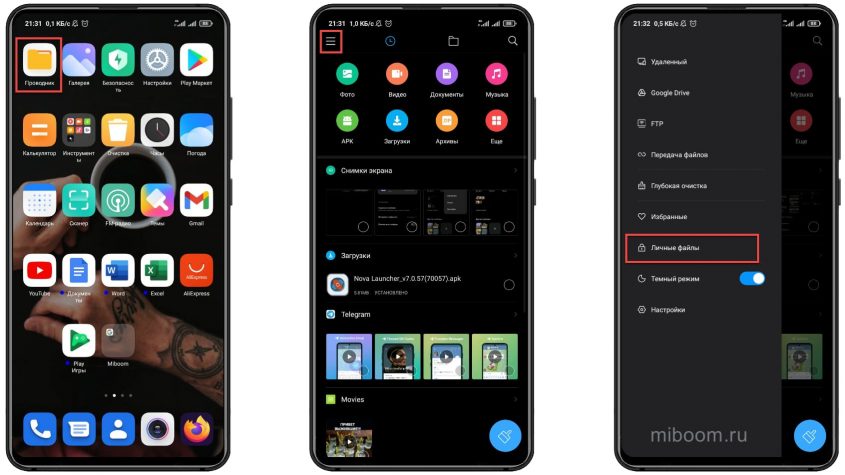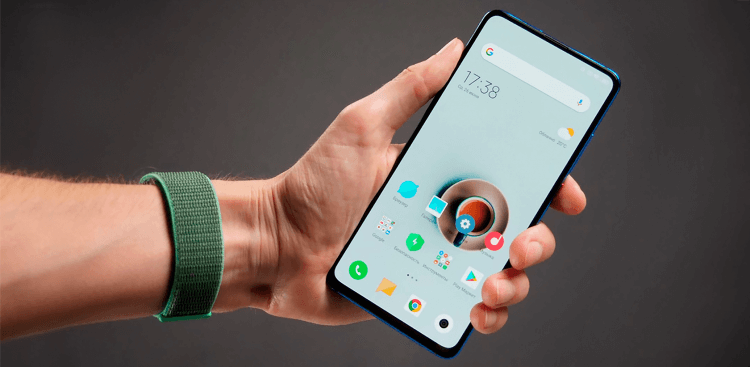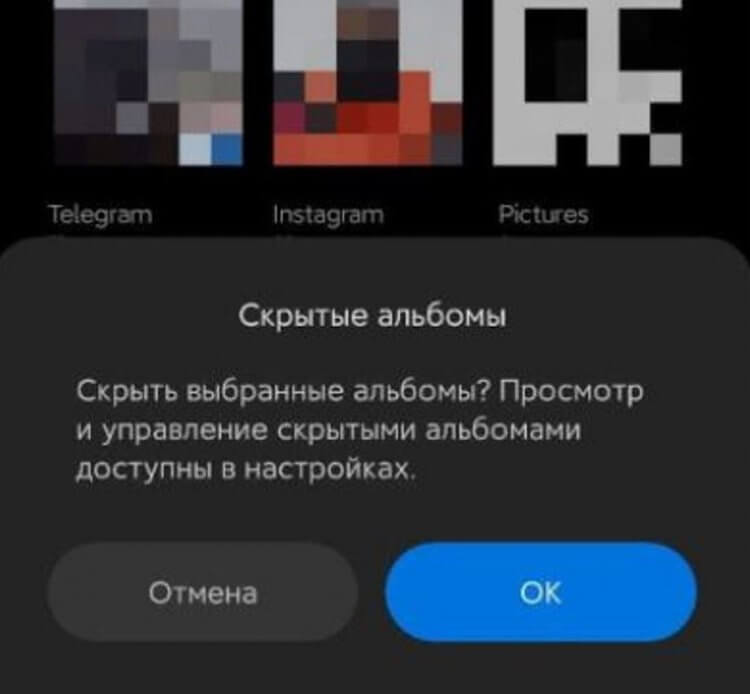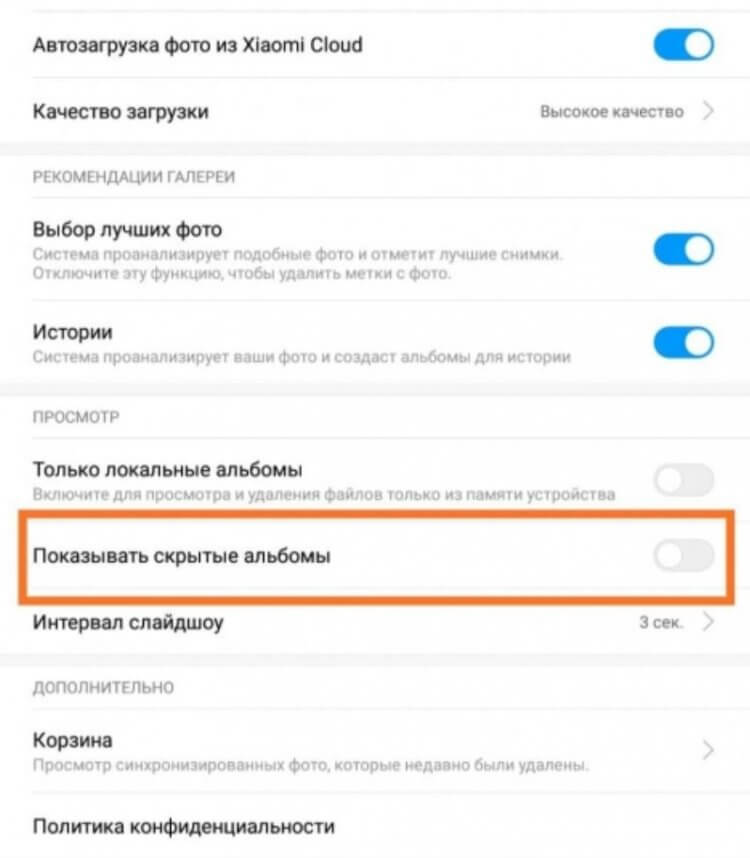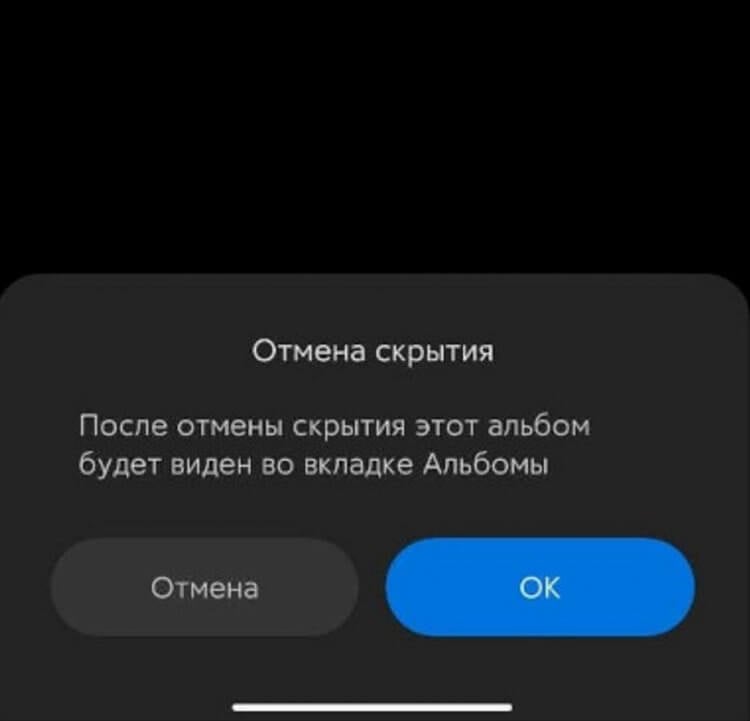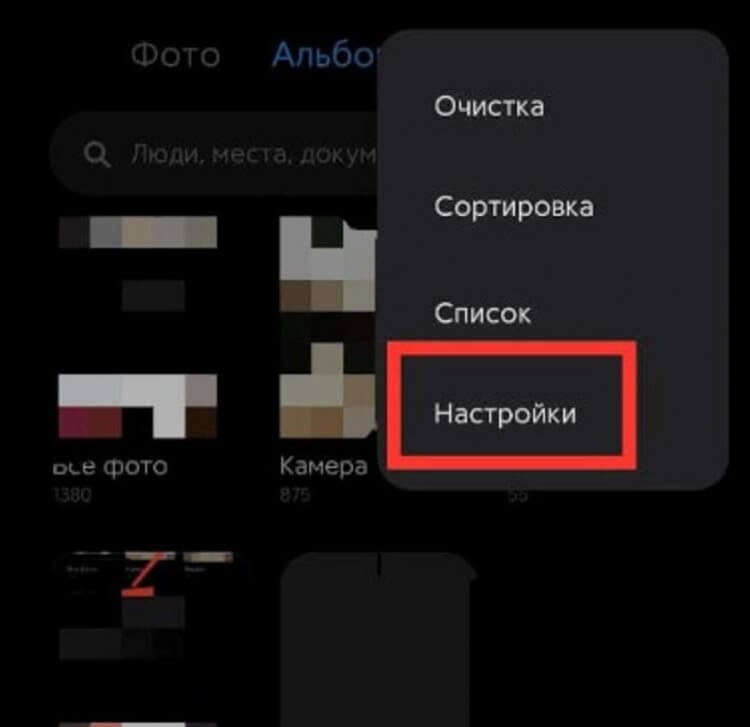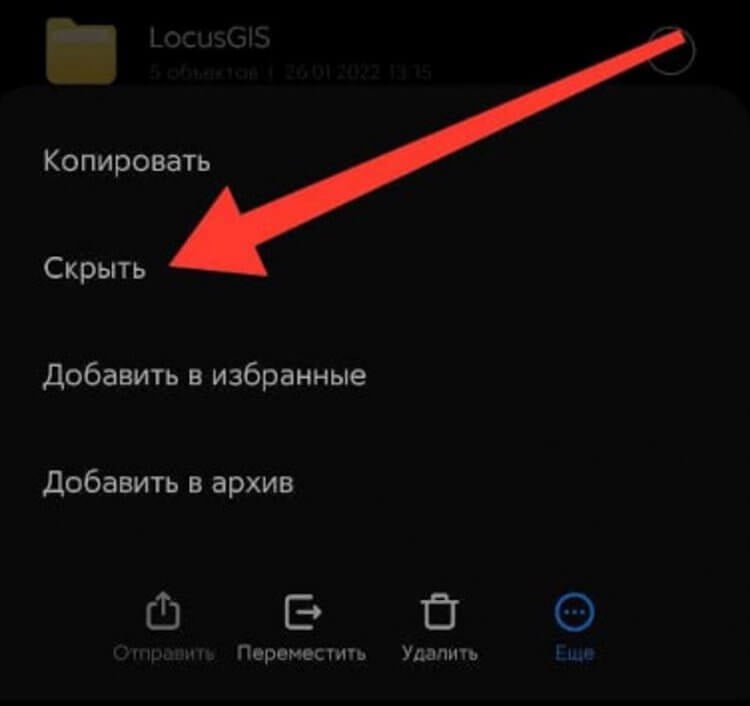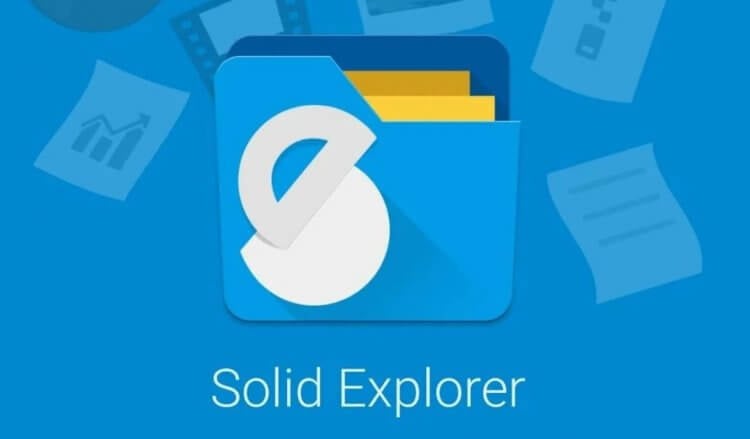MIUI обладает возможностями скрытия конфиденциальной информации. К числу таких файлов относятся и фотографии, которые можно прятать от посторонних глаз, так и целые альбомы. Эта возможность есть на всех телефонах Xiaomi, Redmi и POCO, включая А-серию на чистом Андроид.
Скрытый альбом на Xiaomi (он же личный) — это альбом стандартной галереи MIUI, который спрятан через её настройки со всем содержимым. Открыть его содержимое может любой человек через Галерею. А вот скрытые фото, посмотреть без пароля не получится. Но обо всём по порядку.
Содержание
- Как создать скрытый альбом
- Как открыть скрытый альбом
- Как скрыть отдельную фотографию
- Просмотр скрытого фото
- Коротко о главном
Как создать скрытый альбом
Создание личного альбома в галерее Xiaomi проходит по достаточно простому алгоритму. Для этого потребуется воспользоваться настройками стандартного приложения галереи MIUI.
Предварительно нужно создать обычный альбом и перенести в него все необходимые фотографии, которые хотите спрятать. Только после этого можно убирать его от любопытных глаз. Добавить или удалить отдельное фото нельзя.
Как создать скрытый альбом на Xiaomi:
- Откройте галерею при помощи иконки на рабочем столе.
- Перейдите в категорию «Альбомы» (верхняя строка в окне галереи).
- Нажмите долгим тапом на требуемом альбоме и выберите «Скрыть».
- Подтвердите действие при помощи соответствующей кнопки.
Выбранный альбом тут же пропадёт из галереи со всем его содержимым. Даже если поискать фото из него в проводнике, их там увидеть не получится.
Тем не менее, это не самый безопасный способ скрыть фото на Сяоми, Редми или ПОКО, поскольку знающий человек сможет легко найти скрытый альбом.
Как открыть скрытый альбом
Чтобы найти личный альбом, достаточно использовать стандартные настройки всё той же галереи MIUI. Даже не нужно знать, где он находится, система сама всё покажет.
Как открыть личный альбом на Xiaomi:
- Запустите галерею на смартфоне.
- Перейдите в раздел «Альбомы».
- Тапните по кнопке с тремя точками.
- В появившемся меню выберите пункт «Настройки».
- Тапните по пункту «Скрытые альбомы».
Аналогшичным образом можно посмотреть скрытый альбом в галерее и все фотографии, которые в нём находятся.
В этом же разделе можно отменить скрытие элемента, нажав соответствующую кнопку и подтвердив действие.
Как скрыть отдельную фотографию
Для скрытия фотографии в MIUI используется другой алгоритм. Он несколько отличается от описанного выше, поскольку в этом случае мы задействуем проводник MIUI. И лучше знать имя файла, поскольку предпросмотр снимков в проводнике доступен не всегда.
Этот способ скрытия конфиденциальных данных более безопасен, чем попытка спрятать целый альбом. Ведь если никто не знает пароля, то получить доступ к личным фотографиям пользователя не получится.
Как скрыть фото:
- Откройте проводник и тапните по пункту «Фото».
- Выберите нужную картинку и нажмите «Ещё» в нижней панели.
- Тапните по пункту «Сделать личным».
- Подтвердите действие.
После этого фотография исчезнет из общего списка.
Если вы раньше не скрывали файлы при помощи проводника, придётся настроить пароль, привязать Mi аккаунт и только потом снимок будет спрятан.
В случае с Xiaomi «скрытое» и «личное» — это одно и то же. Суть одна — убрать с виду конфиденциальные данные. Но если, к примеру, в Windows на ПК папка просто скрывается, то в MIUI для просмотра её содержимого нужно ввести пароль. То есть, защита более продвинутая.
Просмотр скрытого фото
Если возникнет необходимость посмотреть спрятанную фотографию, то делать это придётся при помощи того же проводника. Только нужно выполнить немного другие действия, отличающиеся от процесса скрытия.
Как найти скрытые фото на Xiaomi:
- Запустите проводник при помощи соответствующего значка на рабочем столе.
- Нажмите на кнопку с тремя полосками в левом верхнем углу экрана.
- Тапните по пункту «Личные файлы».
- Введите пароль или графический ключ для доступа к скрытым фото.
Коротко о главном
Подводя итог, хочу отметить:
- Функция скрытия альбомов и отдельных фотографий есть на всех смартфонах Xiaomi, POCO, Redmi.
- Скрытие альбомов можно выполнить при помощи галереи MIUI. Этот способ не особенно надёжен, так как найти и посмотреть содержимое может любой знающий человек.
- Скрытие отдельных фото осуществляется при помощи проводника MIUI. Этот вариант считается более надёжным, так как для показа защищённых файлов требуется пароль.
Yegis Shalbuzova
27 августа 2020 · 9,3 K
Занимаюсь ремонтом смартфонов. Специализируюсь на ПО. · 27 авг 2020
Опишу в тексте и прикреплю ссылку на видео.
- Открываем проводник, три полоски вверху, настройки, показывать скрытые файлы. И назад в память.
- Три полоски, лычные файлы, выделить папки которые надо восстановить.
- Выделили, жмем удалить с значком ЗАМКА, и подтверждаем.
- Вводим пароль который был сделан при скрытии этих папок или файлов.
- Не знаем пароль, жмем забыли. И восстанавливаем с помощью подсказок или Mi аккаунта.
Другие пути только с потерей файлов. Видео
9,6 K
Комментировать ответ…Комментировать…
Лайк, да, мне – друг, но истина – дороже! Ханжи знают ВСЁ, даже не вникая! · 27 авг 2020
Тогда, детально проверьте работоспособность телефона. И если она Вас устроит, то папки эти второстепенны, не обращайте внимания. Если, что-то -не так, то надо перепрошивать. Можете, сама – попытаться, просто обновить телефон по ВайФай, НЕ ПО СОТОВОЙ!!! В любом случае, СНАЧАЛА сохраните с телефона, свои файлы, контакты и т.д., чтобы потом – не пожалеть!
Удачи!
8,4 K
Как обновить, куда нажимать?
Комментировать ответ…Комментировать…
Не многие знают, что смартфоны на ОС Android, коим и является Xiaomi (Redmi) создают большое количество миниатюр фотографии или изображений для того, чтобы быстро показывать их вам в меню приложений или в галерее.
Представьте, что телефону бы пришлось каждый раз считывать фотографии, которые на современных телефонах занимают до 60 мб памяти, чтобы показать её в галерее или в меню выбора фотографии для отправки пользователю в мессенджере или социальной сети на Xiaomi. Это было бы очень долго, ведь на одном экране смартфон показывает сразу несколько фото, и, если бы он работал с их актуальным размером и разрешением, это бы была катастрофа.
Разработчики ПО пошли на хитрость, софт на Xiaomi (Redmi) автоматически создаёт несколько миниатюр каждой фотографии или изображения высокого разрешения, чтобы при необходимости быстро показать его на экране без обработки.
Проблема заключается в том, что миниатюры для фото на Xiaomi создают все приложения, которые хотя бы раз открывали галерею, причём, они создают свою собственную копию и со временем миниатюр накапливается на гигабайты, при этом автоматически они не удаляются из памяти.
Сегодня я покажу как найти все скрытые миниатюры и остатки от фотографий, которые вы давным-давно удалили из галереи на Xiaomi, которые всё ещё находятся в памяти и занимают её.
Кстати, многие интересуются куда исчезает свободная память на Xiaomi, так вот подобная автоматическая работа приложений одна из причин того, что с каждым днём памяти на телефоне становиться меньше, а скрытых файлов и всякого мусора больше.
Как найти и удалить скрытые файлы и остатки фото на Xiaomi
В системном приложении «Безопасность» есть встроенная очистка памяти, но она не ищет среди скрытых файлов, это идёт вразрез с техникой безопасности, которой приходится придерживаться Xiaomi.
Но никто нам не мешает самостоятельно установить приложение, которое будет искать скрытые мусорные файлы на Xiaomi.
Я выбрал программу «DiskDigger», её возможно найти в официальном магазине Play или в GetApps. Установите её и запустите.
Приложение поддерживает два режима поиска скрытого мусора на Xiaomi: без ROOT-прав и с ROOT-правами, у меня на телефоне нет ROOT-прав, поэтому я выберу простой метод поиска. Но даже он покажет себя крайне эффективно.
Конечно, надо дать разрешение программе на работу с файловой системой.
После начала сканирования нажмите на иконку «Пауза», после чего войдите в настройки программы.
Найдите строку «Минимальный размер файла», удалите оттуда любое цифровое значение, оставьте строку пустой, так мы удалим ограничение на объём файлов. После чего нажмите «Ок» и иконку «Начать».
По завершении поиска на моём телефоне программа нашла 21026 мусорных файлов, давайте посмотрим на них, нажав на красную кнопку «Удаление».
Мы увидим, что они разделены на две категории: Кэш эскизов и Фото. Кэш возможно удалять без страха и малейших последствий для работы телефона, а вот в разделе Фото надо внимательно просмотреть всё, что было найдено, потому что сюда могут попасть полноразмерные фотографии из галереи, которые удалять не рекомендуется.
Но посмотрите, в моём случае найдено более 30 папков со скрытыми файлами с мусором, каждая папка занимает около 300 Мб, удалив их я ничего не потеряю, зато освобожу более 5 Гб памяти, это ли не чудесно?
Вот так с помощью бесплатного приложения DiskDigger мы нашли огромное количество скрытых мусорных файлов на Xiaomi и удалили их.
Об авторе: MiMaster
Привет, меня зовут Тимур. Я с детства увлекался компьютерами и IT-Индустрией, мне это нравится, это моя страсть. Последние несколько лет глубоко увлёкся компанией Xiaomi: идеологией, техникой и уникальным подходом к взрывному росту бизнеса. Владею многими гаджетами Xiaomi и делюсь опытом их использования, но главное – решением проблем и казусов, возникающих при неожиданных обстоятельствах, на страницах сайта mi-check.ru
Современные смартфоны дали нам много свободы, но одновременно с этим сделали нас уязвимыми. Файлы, контакты и другие данные — то, что необходимо защитить не только от взлома, но и от чужих глаз. Производители смартфонов знают об этом и создают дополнительные лазейки для безопасности данных. По личному опыту могу сказать, что остро стоит проблема защиты личных снимков в Галерее. Смартфоны Xiaomi — не исключение. Сегодня расскажем вам о том, как спрятать фотографии на Xiaomi — собрали сразу несколько крутых способов, о которых вы могли не знать.
Очередной лайфхак про Xiaomi: разбираемся со скрытыми папками
Содержание
- 1 Как создать скрытый альбом на Xiaomi
- 2 Как скрыть альбом на Xiaomi
- 3 Как найти скрытый альбом на Xiaomi
- 4 Как сделать видимыми скрытые папки
- 5 Как сделать видимыми фото в папке
- 6 Как создать скрытую папку на Xiaomi
- 7 Приложения для скрытия фото
Как создать скрытый альбом на Xiaomi
Пользователи ценят MIUI за то, что в оболочке достаточно стандартных функций для защиты фото. Скрытый альбом — наиболее эффективный способ. Рассказываем, как его создать.
Добавить фото в скрытую папку не составит труда
- Зайдите в Галерею и перейдите во вкладку «Фото».
- Выберите один файл или сразу несколько, отметив их.
- В нижней части экрана нажмите кнопку «В альбом».
- Затем выберите «Приватный альбом» и нажмите «Добавить».
Стоит учесть, что если отключена синхронизация с облаком, система вам об этом сообщит. Можете отменить запрос, если выгрузка фото вам не нужна.
Как поставить лайк в Инстаграм. Все, что нужно знать
Как скрыть альбом на Xiaomi
Чтобы скрыть уже существующую папку, необходимо проделать несколько простых шагов. Записывайте.
Нет ничего проще, чем создать скрытый альбом
- Зайдите во вкладку «Альбомы».
- Долгим нажатием выберите нужные файлы.
- Во всплывающем меню выберите «Скрыть».
Система предупредит, что происходит скрытие и где можно будет найти скрытые данные.
Как найти скрытый альбом на Xiaomi
После всех проделанных действий отмеченные снимки и видео отправляются в защищенную зону памяти смартфона. Данные отсюда не видны в проводниках и файловых менеджерах, а также при подключении смартфона к ПК. Удобно? Не то слово. Многие читатели нашего Telegram-чата задаются вопросом, как найти личный альбом в Галерее.
Разбираемся, как найти скрытый альбом
- Откройте Галерею и перейдите в раздел «Альбомы».
- Нажмите на пустое место и, не отпуская пальца, двигайте его вниз.
- Появится уведомление о том, что защищенное хранилище отобразится на экране смартфона.
- Введите пароль для того, чтобы получить доступ к данным.
Скрытой областью можно управлять абсолютно так же, как и видимой. Редактируйте фото, удаляйте, отправляйте или смотрите сведения о них.
Подпишитесь на наш Яндекс.Дзен, чтобы узнать последние новости из мира смартфонов!
Как сделать видимыми скрытые папки
Если хотите снова сделать видимыми файлы и папки, то сделать это очень просто.
Хотите сделать папки снова видимыми? Это очень просто
- Зайдите в Настройки Галереи: нажмите три точки в правом верхнем углу.
- Выберите пункт «Скрытые альбомы». После перехода в него отобразятся все папки, которые были скрыты.
- Чтобы вернуть альбом в общую галерею, нажмите «Отмена скрытия» напротив папки.
- Система сообщит о том, что после извлечения папки, она снова окажется в списке видимых.
Как сделать видимыми фото в папке
Кроме того, вы можете поочередно извлечь отдельные файлы, чтобы сделать их видимыми.
Просто верните папки с помощью настроек
- Нажмите на скрытый файл.
- Выберите кнопку «Переместить».
- Выберите папку, куда будет производиться извлечение.
Лайфхак: Что делать, если Xiaomi завис на заставке
Как создать скрытую папку на Xiaomi
Скрытые папки — вполне простой и надежный способ спрятать то, что не предназначается для других. Это не только способ защитить себя, но и отличный вариант хранения файлов. Вы можете спрятать свои данные простым способом.
Скрытые папки — топчик! Попробуйте!
- В приложении «Проводник» перейдите на вкладку «Устройство».
- В открывшемся списке длинным тапом выберите необходимый каталог.
- Выберите внизу пункт «Еще».
- В открывшемся меню выберите «Скрыть» и дайте согласие на изъятие раздела из видимости объектов.
- MIUI покажет процесс шифровки содержимого.
После завершения найти скрытую папку на телефоне сможете в специальном разделе внутренней памяти.
Читайте по теме: Как производители дурят нас с зарядкой своих смартфонов
Приложения для скрытия фото
С помощью стандартных инструментов Android можете скрыть любой альбом или папку. Как насчет сторонних приложений, которые обладают аналогичными функциями? Попробуйте Solid Explorer.
Скрывать папки можно и с помощью сторонних приложений
- Загрузите Solid Explorer из магазина приложений и установите.
- После установки запустите его.
- Долгим нажатием на любую папку вызовите меню.
- Выберите иконку карандаша (редактирование).
- В меню редактирования перед названием папки просто поставьте точку и раздел пропадет из видимости.
Если хотите включить отображение скрытых данных, то нажмите три точки в правом верхнем углу и нажмите «Показывать скрытые файлы». После этого произойдет обновление видимой области, после чего все папки снова отобразятся в списке.
Важно отметить то, что этот раздел будет виден при подключении смартфона к ПК - Windows не имеет ограничений на имена файлов.
Кстати, вы когда-нибудь задумывались, почему приложения для Android хуже, чем для iOS? Разобрались в извечной проблеме и рассказали в нашем материале.
Но где ваши папки, фотографии или видео спрятаны на вашем Xiaomi? Вы хотите их найти. Иногда файлы или папки скрыты, поэтому они являются личными. Однако нам придется помнить, где они находятся. Защищенные папки, связанные с вашим смартфоном Android, иногда связаны с учетной записью, но папки, которые были защищены вручную в диспетчере, не находятся в облаке. Сначала мы увидим, как найти ваши личные фотографии и видео на Xiaomi, если вы выбрали приложение. Далее мы узнаем, как отобразить альбом, скрытый файловым менеджером Xiaomi.
Если вы использовали приложение для защиты или скрытия файлов, в этом случае очень вероятно, что они все еще хранятся в этом приложении. Вам нужно будет запомнить, какое приложение установлено на вашем смартфоне Xiaomi. Чтобы найти приложение, зайдите в настройки вашего смартфона и перейдите в приложения. Прокрутите вниз, и вы быстро найдете название этого приложения. Однако некоторые приложения при удалении безвозвратно удаляют ваши папки, фотографии или видео. Другие сохраняют вашу информацию в облаке. Найдите свои учетные данные и войдите в систему, чтобы найти файлы.
Как найти скрытые фото или видео на Xiaomi с помощью диспетчера папок?
В вашем распоряжении есть два метода восстановления скрытых папок на вашем Xiaomi через диспетчер папок вашего смартфона Android или через приложение-менеджер.
Найдите файлы, скрытые файловым менеджером Xiaomi
Чтобы найти скрытый альбом, перейдите в файловый менеджер вашего смартфона. Затем вам нужно будет нажать на 3 точки, чтобы изменить параметры отображения папок. Затем перейдите к файлу DCIM, если альбом, фотография или видео отображаются как секретные, они будут выглядеть немного размытыми по сравнению с другими папками. Кроме того, они часто имеют точку перед именем файла или изображения. Если папка не отображается, проверьте каждую папку DCIM и после нее на смартфоне.
Восстановить фото или видео с помощью приложения менеджера
Применение Файловый менеджер поможет вам настроить папки или найти фотографии или видео, которые вы скрыли. Вам все равно придется просматривать файлы один за другим. Вам нужно будет не забыть зайти в настройки папки и поставить галочку «Показать скрытые файлы».
Как скрыть папки или альбомы в вашем Xiaomi?
Если вы хотите скрыть папки или фотографии / видео на вашем Xiaomi, есть несколько способов. Либо вы заходите через приложение, либо через файловый менеджер вашего Android-смартфона. Чтобы узнать, как защитить свои фото- или видеоальбомы на Xiaomi, читайте в нашей статье. Если вы ищете другие руководства по вашему Xiaomi, мы приглашаем вас взглянуть на другие страницы в категории: Xiaomi.